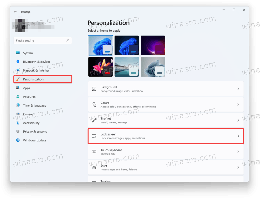Kaip pašalinti paiešką šoninės juostos kontekstiniame meniu „Microsoft Edge“.
Štai kaip pašalinti „Microsoft Edge“ šoninės juostos kontekstinio meniu paiešką, jei jums nepatinka, kaip veikia ši funkcija, arba tiesiog norite išvalyti kontekstinį meniu.
Paieška šoninėje juostoje yra „Edge“ funkcija, kurią „Microsoft“ pristatė 2020 m. Tai leidžia greitai rasti tam tikrą informaciją tam skirtoje šoninėje juostoje, neperjungiant į atskirą skirtuką. Paieškos rezultatai rodomi dešinėje puslapio pusėje esančioje srityje, kurioje rodomi žiniatinklio rezultatai, pvz., apibrėžimai, žiniatinklio nuorodos, vaizdai, vaizdo įrašai ir kt. Paieška šoninėje juostoje yra panaši į „Edge Legacy“ funkciją „Klausti Cortana“. Jame nenaudojamas „Microsoft“ balso asistentas, tačiau yra papildomų, anksčiau neprieinamų galimybių.
Skelbimas
Nepaisant to, kad paieška šoninėje juostoje yra gana naudinga funkcija, ji turi vieną kritinį trūkumą. Deja, „Microsoft“ neleidžia naudoti paieškos šoninėje juostoje su kitais paieškos varikliais, todėl kai kurie žmonės nori ją išjungti.

Norėdami pašalinti paiešką šoninės juostos kontekstiniame meniu iš Microsoft Edge, turite pridėti naują registro raktą. Atminkite, kad tai baigsis „Microsoft Edge“ ir parodys jums pranešimą "Tvarko jūsų organizacija."
 Galite drąsiai ignoruoti šį pranešimą. Taip yra tik todėl, kad naudojate specialią grupės politiką, DefaultSearchProviderContextMenuAccessAllowed, kuri skirta klientams apriboti kai kurias „Microsoft Edge“ funkcijas.
Galite drąsiai ignoruoti šį pranešimą. Taip yra tik todėl, kad naudojate specialią grupės politiką, DefaultSearchProviderContextMenuAccessAllowed, kuri skirta klientams apriboti kai kurias „Microsoft Edge“ funkcijas.
Pašalinkite paiešką „Microsoft Edge“ šoninės juostos kontekstiniame meniu
- Atidaryk Registro rengyklės programa.
- Eikite į
HKEY_LOCAL_MACHINE\SOFTWARE\Policies\Microsoft\EdgeRaktas. Galite nukopijuoti kelią ir įklijuoti jį į adreso juostą atidarykite jį tiesiogiai. - Jei Kraštas trūksta dalinio rakto, tada dešiniuoju pelės mygtuku spustelėkite aplanką HKEY_LOCAL_MACHINE\SOFTWARE\Policies\Microsoft ir pasirinkite Naujas > Raktas. Pavadinkite naują raktą kaip Kraštas.

- Pasirinkite Kraštas klavišą kairėje ir dešiniuoju pelės mygtuku spustelėkite bet kurią vietą dešinėje srityje.
- Pasirinkite
Nauja > DWORD (32 bitų) reikšmėiš kontekstinio meniu. Atkreipkite dėmesį, kad abiejų vertė turėtų būti 32 bitų 64 bitų ir 32 bitų Windows 10.
- Pavadinkite vertę kaip DefaultSearchProviderContextMenuAccessAllowed.
- Palikite jo vertės duomenis kaip 0.
- Jei atidarėte „Microsoft Edge“, paleiskite jį iš naujo. Įrašas Ieškoti šoninėje juostoje dabar pašalintas iš kontekstinio meniu.

Padaryta. Taip pašalinsite paiešką iš šoninės juostos kontekstinio meniu „Microsoft Edge“.
Norėdami atkurti paiešką „Microsoft“ šoninėje juostoje, atlikite šiuos veiksmus:
Atkurkite paiešką „Microsoft Edge“ šoninės juostos kontekstiniame meniu
- Atidarykite registro rengyklę.
- Eiti į
HKEY_LOCAL_MACHINE\SOFTWARE\Policies\Microsoft\Edge. Norėdami sutaupyti šiek tiek laiko, nukopijuokite šį kelią ir įklijuokite jį į registro rengyklės adreso juostą. - Ištrinkite
DefaultSearchProviderContextMenuAccessAllowed. Tai taip pat pašalins tekstinį pranešimą Tvarko jūsų organizacija iš „Edge“ nustatymų. - Arba galite tiesiog pakeisti jo vertės duomenis nuo 0 iki 1. Tai taip pat atliks darbą, bet išlaikys
Tvarko jūsų organizacijapranešimų reklamjuostė naršyklėje.
Galiausiai galite atsisiųsti šiuos paruoštus naudoti registro failus, kurie pritaikys aukščiau nurodytus pakeitimus. Taigi galite išvengti registro redagavimo.
Atsisiųsti registro failus
- parsisiųsti šis ZIP archyvas su registro failais.
- Atblokuoti atsisiųstą failą, jei reikia.
- Išskleiskite archyvo turinį į bet kurį jums patinkantį aplanką.
- Dukart spustelėkite Pašalinkite paiešką šoninėje juostoje iš Microsoft Edge.reg failą ir spustelėkite Papildyti kai paraginta.
- Norėdami atkurti paiešką šoninėje juostoje Microsoft Edge, atlikite tą patį, bet su Atkurti paiešką šoninėje juostoje Microsoft Edge.reg failą.
Viskas.